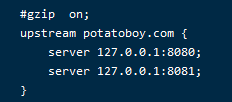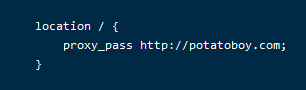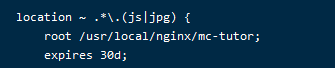linux下搭建Nginx + 多台tomcat + mysql + redis服务器环境
-
Linux 下安装JDK
1.先到官网下载JDK (https://www.oracle.com/technetwork/java/javase/downloads)
2.使用 tar -zvxf 命令解压
3.配置环境变量(在/etc/profile文件末尾添加如下代码)
linux下如何编辑文档:
使用 vi 命令编辑文件:
vi 文档名
o 在当前行的新开一行编辑
r 替换光标所在的字符
esc 退出编辑模式
: 跳到文档末尾
wq 保存退出
q!不保存退出
让文档生效 :source profile
export JAVA_HOME=/opt/jdk1.8.0_131
export JAVA_BIN=/opt/jdk1.8.0_131/bin
export PATH=$PATH:$JAVA_HOME/bin
export CLASSPATH=:$JAVA_HOME/lib/dt.jar:$JAVA_HOME/lib/tools.jar
export JAVA_HOME JAVA_BIN PATH CLASSPATHSPH
4.让配置文件生效 :source profile
5.查看配置的环境变量: echo $PATH
-
Linux 下安装且配置多台Tomcat
1.获取Tomcat资源:wget https://archive.apache.org/dist/tomcat/tomcat-8/v8.0.53/bin/apache-tomcat-8.0.53.tar.gz
2.解压:tar -zvxf apache-tomcat-8.0.53.tar.gz
3.重命名: mv apache-tomcat-8.0.53 tomcat1
4.复制一台新的tomcat : cp -a tomcat1 tomcat2
5.在/etc/profile文件中添加:(保存之后执行 source profile 使配置生效)
export CATALINA_BASE_1=/opt/tomcat1
export CATALINA_HOME_1=/opt/tomcat1
export TOMCAT_HOME_1=/opt/tomcat1
export CATALINA_BASE_2=/opt/tomcat2
export CATALINA_HOME_2=/opt/tomcat2
export TOMCAT_HOME_2=/opt/tomcat2
6.配置tomcat路径:
在tomcat1的bin目录下的catalina.sh文件中添加:
在# OS specific support. $var _must_ be set to either true or false.这行后面添加
export CATALINA_BASE=$CATALINA_BASE_1
export CATALINA_HOME=$CATALINA_HOME_1
在tomcat2的bin目录下的catalina.sh文件中添加:
export CATALINA_BASE=$CATALINA_BASE_2
export CATALINA_HOME=$CATALINA_HOME_2
7.远程控制台添加8080、8081端口支持
8.进入tomcat2中的conf目录,编辑server.xml,修改端口
-
Linux 下安装且配置Nginx
1.查看依赖是否已经安装:dpkg -l | grep zlib
2.安装nginx所需要的依赖:
安装openssl :sudo apt-get install openssl libssl-dev
安装pcre : sudo apt-get install libpcre3 libpcre3-dev
安装zlib : sudo apt-get install zlib1g-dev
参考博客:https://blog.csdn.net/z920954494/article/details/52132125
安装时遇到的问题解决:ubuntu的/etc/apt/source.list中的源比较旧了,更新命令
sudo apt-get -y update
3.获取Nginx安装包:wget http://nginx.org/download/nginx-1.14.0.tar.gz
解压:tar -zvxf nginx-1.14.0.tar.gz
4.编译安装:进入niginx目录,执行./configure ,查看是否缺少依赖
没有提示缺少依赖之后执行:make & make install 编译安装
5.查看80端口占用情况:netstat -nlp |grep :80,如果有进程占用该端口,则kill -9 进程号
6.启动Nginx: 默认安装路径: /usr/local/nginx
进入到sbin目录,执行./nginx
7.修改nginx.conf文件:cd /usr/local/nginx/conf
vim nginx.conf
在 #gzip on; 这一行之后添加如下代码:
#动态服务器组
upstream potatoboy.com {
server 127.0.0.1:8080;
server 127.0.0.1:8081;
}
在location / { }节点下添加 proxy_pass http://potatoboy.com;
#配置除静态资源以外的交给tomcat处理
location / {
proxy_pass http://potatoboy.com;
}
8.重新载入配置文件: nginx -s reload
9.通过nginx访问静态文件配置:
#配置静态资源交给nginx处理,这里只配置js和jpg
location ~ .*\.(js|jpg) {
root /usr/local/nginx/mc-tutor; #静态文件目录
expires 30d; #缓存天数
}
nginx静态资源配置的路径:与真实路径相差项目名目录/图片存放目录/图片
nginx 静态资源路径: 真实路径要加上项目名目录/图片存放目录/图片
如:要访问http:127.0.0.1/static/1.jpg, 则要在/usr/local/nginx/mc-tutor/static目录下存放1.jpg文件
改变图片要清理一下浏览器的缓存
参考博客:https://blog.csdn.net/chinabestchina/article/details/73556785
nginx常用命令:
参考博客:https://blog.csdn.net/qq_30109365/article/details/83589113
-
Linux 下安装且配置Mysql
1.安装mysql:
sudo apt-get install mysql-server apt-get install mysql-client sudo apt-get install libmysqlclient-dev
2.检查是否安装成功:
sudo netstat -tap |grep mysql
3.获取服务器状态:
mysqladmin --version
4.登录mysql
mysql -u root -p 输入密码
设置root用户的密码:
修改密码:update user set authentication_string = password("123456") where user="root";
刷新权限:flush privileges;
注:5.7 版本 password 字段改成authentication_string,password函数还是原来的password函数
- 设置mysql用户账号:(为指定的数据库添加账号)
use mysql; GRANT SELECT,INSERT,UPDATE,DELETE,CREATE,DROP ON 数据库名.* TO '用户名'@'ip地址' IDENTIFIED BY '密码';
5.远程连接数据库报10061(uknown error)
1. 打开/etc/mysql/mysql.conf.d/mysqld.cnf文件
2. 在bind-address=127.0.0.1前加#注释,或者直接删掉这行
3. 保存关闭mysqld.cnf文件,输入service mysql restart重启mysql数据库
管理mysql命令:
选择数据库:use 数据库名;
列出所有可访问的数据库:show databases;
显示已经选择数据库中的表:show tables;
显示表信息:show columns from tableName;
提供所有指标的详细信息表:show index from tableName;
报告MySQL的数据库管理系统的性能和统计数据的详细信息:show table status like tableName\G 查看存储过程 :show procedure status
查看函数 : show function status
查看表结构 : desc 表名
-
Linux 下安装且配置redis
1. 安装redis
sudo apt-get install redis-server
2. 查看redis服务状态:
ps -ef |grep redis
3. 设置可远程连接redis:
vim /etc/redis/redis.conf
注释掉redis配置中的 #bind 127.0.0.1
4. 使用redis:
cd /usr/bin
执行命令: ./redis-cli
set name abc
get name
5.redis可视化工具:Redis Desktop Manager
参考博客:https://blog.csdn.net/chenglinlin526/article/details/108733706